|
PaintShopPro
***
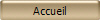
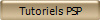
***
B039 - La Dame aux Papillons
***
Ce
tutoriel a été réalisé
dans PSP X4 mais peut être effectué dans les autres versions PSP
Ce
tutoriel est de ma création et est destiné à usage
personnel.
Si vous désirez le
partager dans un groupe, site ou forum, il est impératif de mettre
un lien vers mon site et surtout vers ce tutoriel
Les tutoriels ou
traductions du site m'appartiennent. Il est interdit d'en copier
partie ou totalité.
***
Pour faire ce tutoriel vous
aurez besoin
:
Tube de
Claudia Marquez
avec son autorisation
. Je l'en remercie
Les autres fournitures sont
de
©Violette
***
Filtres :
ICI
Unlimited
Mura's Meister
Pentacom
Matériel :

Les tubes sont offerts à usage personnel
Vous n'avez pas la permission de placer ces tubes
sur un autre site sans la permission du créateur
 |
Cette flèche pour marquer votre ligne
Clic gauche pour la déplacer
|
***
1 - Ouvrir les tubes , les
dupliquer et fermer les originaux
2 - Placer en avant-plan la
couleur #f1efce et en arrière-plan la couleur #b1a667
3 -
Ouvrir une image transparente de
900 et 600 pixels
remplir de couleur
#b1a667
4
- Placer la couleur #FBEA9C en arrière-plan
Effets/Mura's Meister/Clouds avec ces réglages:
clic sur Reset colors
pour avoir les couleurs de votre Palette de style

5
- Placer la couleur #4f7764 en arrière-plan
Couches/Nouveau calque
Effets/Mura's Meister/Clouds avec ces réglages:

Mode de calque: Couleur
Opacité à 50%
6
- Placer la couleur #bb4979 en arrière-plan
Couches/Nouveau calque
Effets/Mura's Meister/Clouds avec ces
réglages:

Mode de calque: Couleur
Opacité à 84%
7 -
Effets/Unlimited/Paper Texture/ Canvas Fine
avec ces réglages:

8 -
Effets/Unlimited/Special Effets2/ Border White Fade 2
avec ces réglages:

9 - Couches/Fusionner Tout

10 - Activer le tube mentali-femme96.pspimage
Modifier/Copier/Modifier/Coller
comme nouveau calque
Image/Redimensionner à 80%/décocher " tous les
calques"
Placer sur la droite:

11 - Activer de nouveau le tube
mentali-femme96.pspimage
Modifier/Copier/Modifier/Coller
comme nouveau calque
Image/Miroir

Mode du calque :
Ecran
Opacité à 71%
** Couches/Réorganiser/Déplacer
vers le bas
12 - Couches/Nouveau calque
Remplir de couleur #aa5c5c
Mode de calque : Recouvrement
Opacité à 98%
13 - Couches/Nouveau calque
Remplir de couleur #6886a8
Mode de calque : couleur(Héritée)
Opacité à 90%

14 - Couches/Nouveau calque
Remplir de couleur #5ac5d0
Mode de calque : Recouvrement
Opacité à 78%

Vous devez avoir ceci:

15 - Activer le pinceau
Vyp_pinceau_papillon01.pspimage
Modifier/Copier/Modifier/Coller
comme nouveau calque
Mode de calque : Recouvrement
**Couches/Dupliquer
Mode de calque :
Normal
16 -
Activer le pinceau
Vyp_pinceau_papillon02.pspimage
Modifier/Copier/Modifier/Coller
comme nouveau calque
Mode de calque : Normal
17 -
Activer le pinceau
Vyp_pinceau_papillon03.pspimage
Modifier/Copier/Modifier/Coller
comme nouveau calque
Mode de calque : Luminance
Déplacer un peu vers la droite

18 - Activer le calque 2 du tube
Mode de calque : Luminance

**Effets/Effets 3D/Ombre Portée :

19 - Activer le tube Vyp_text_papillon.pspimage
Modifier/Copier/Modifier/Coller
comme nouveau calque
Placer comme sur l'image finale
**Effets/Effets 3D/Ombre Portée : 1/1/50/1/couleur
#000000
20 - Image/Ajouter des bordures : 4 pixels couleur #000000
Modifier/Copier
21 - Image/Ajouter des bordures : 50 pixels couleur #ffffff
Sélectionner
la bordure
avec la baguette magique
Modifier/Coller
dans la sélection
**Réglages/Flou/Flou gaussien/rayon : 15
**Effets/Pentacom/Dot and Cross
réglages suivants :

** Sélection/Transformer la
sélection en calque
Mode de calque : Multiplier

22 - Sélection/Inverser
**Effets/Effets 3D/Ombre Portée :
0/0/60/20/couleur #000000
Sélection/Ne rien sélectionner
23 - Placer votre signature
24 - Couches/Fusionner Tout
25 - Exporter en JPEG
Optimisé
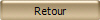
***
Tutoriel écrit en 2010
Actualisé en 2012
***

|